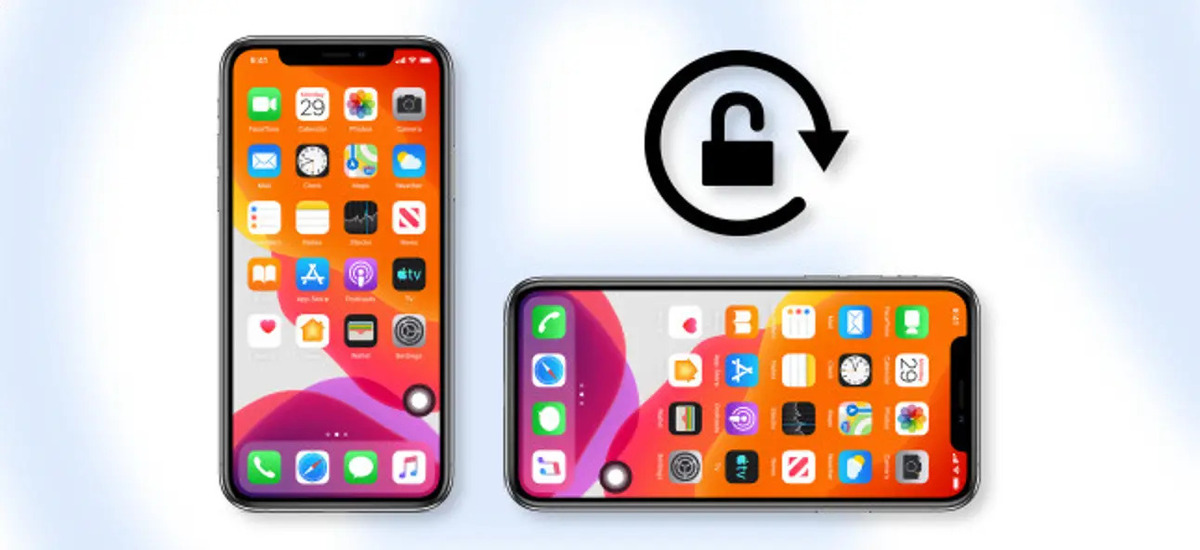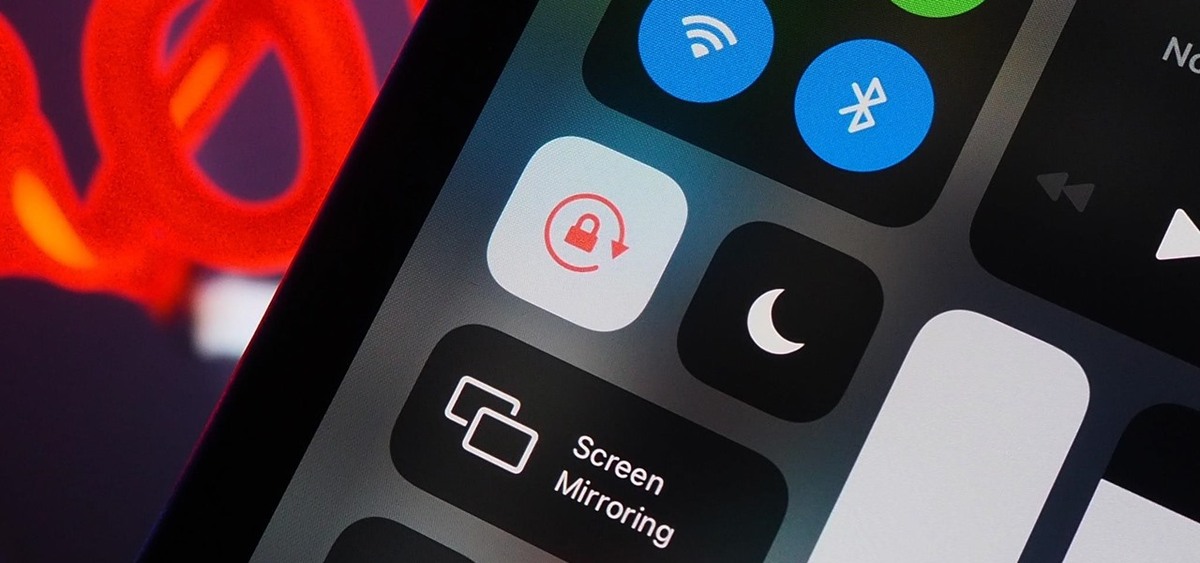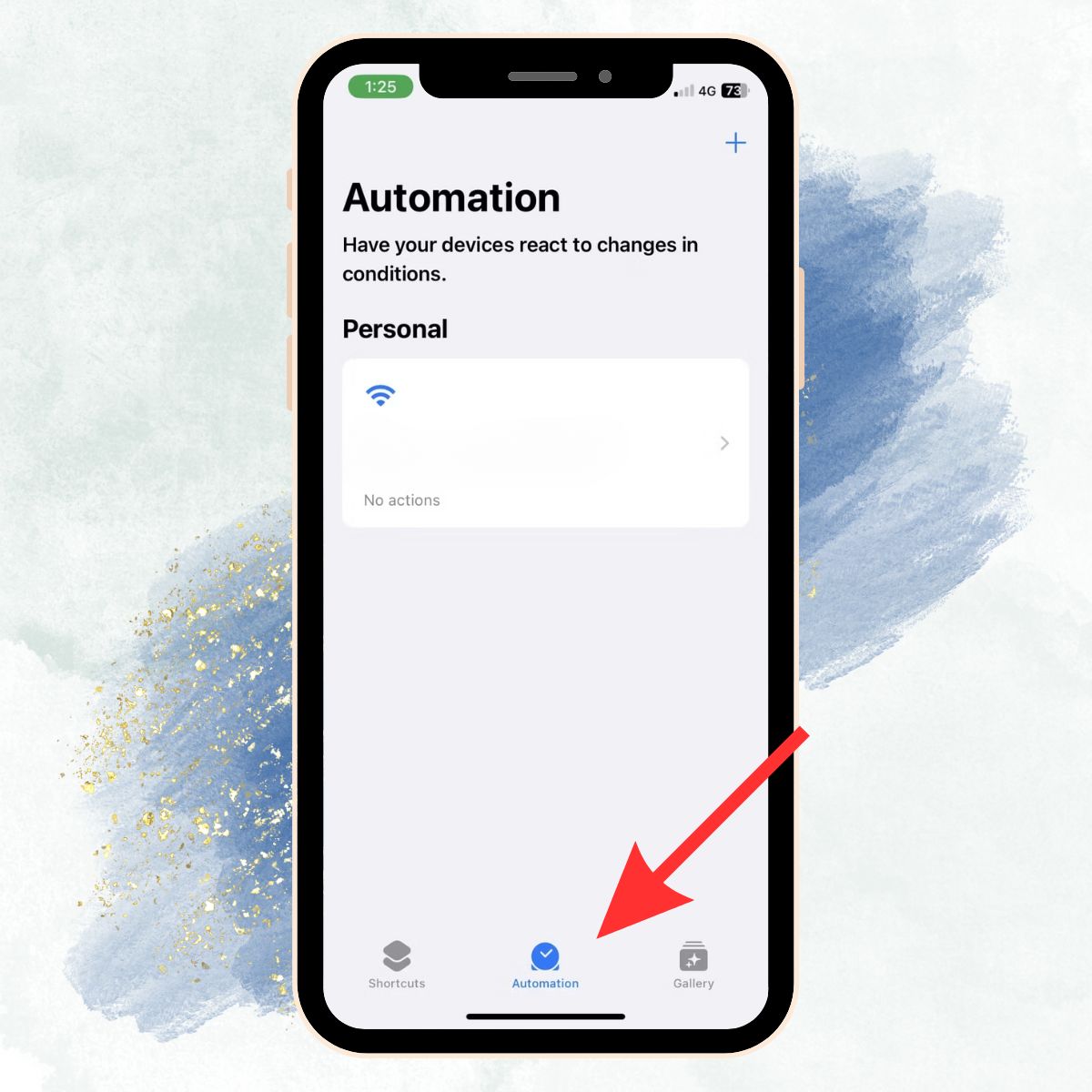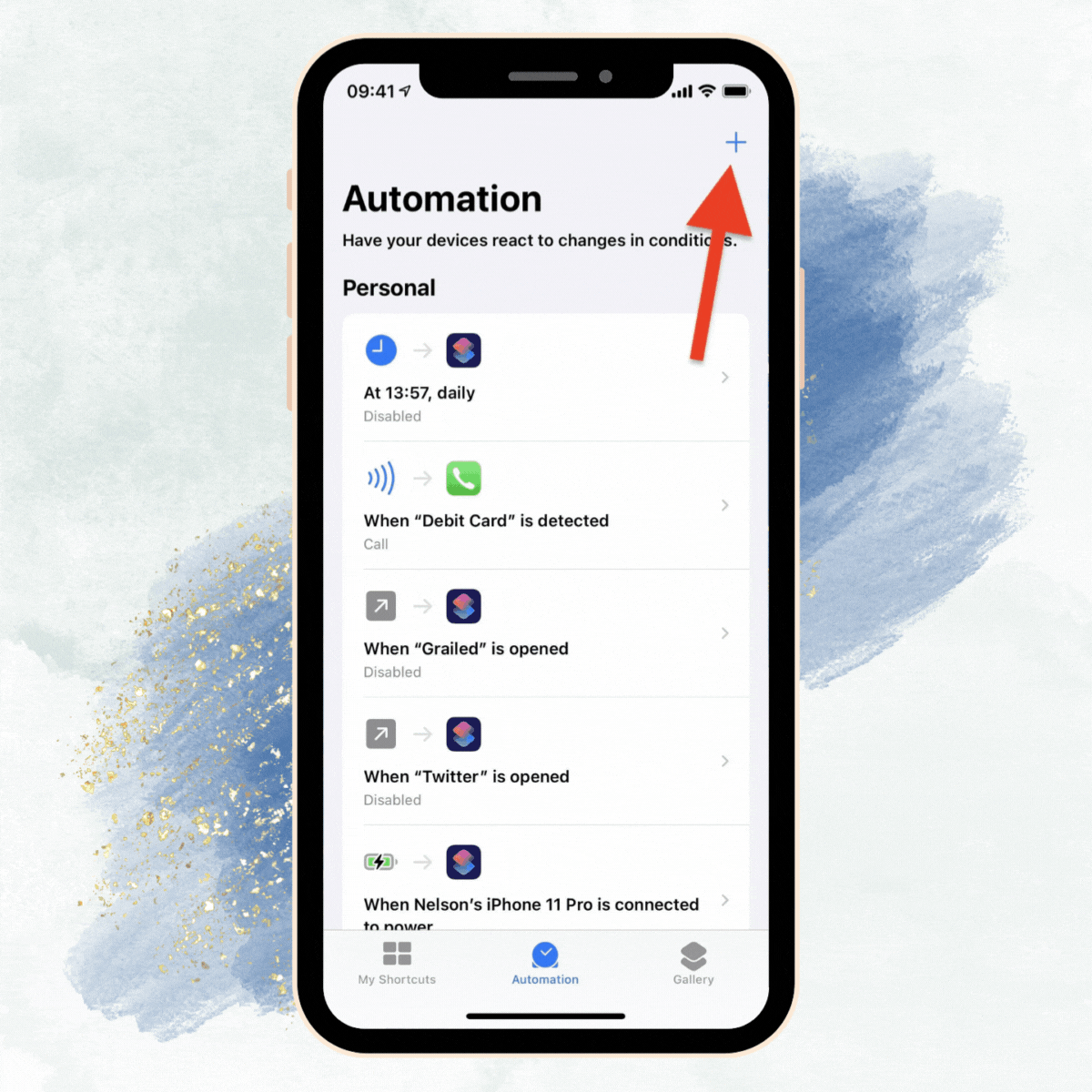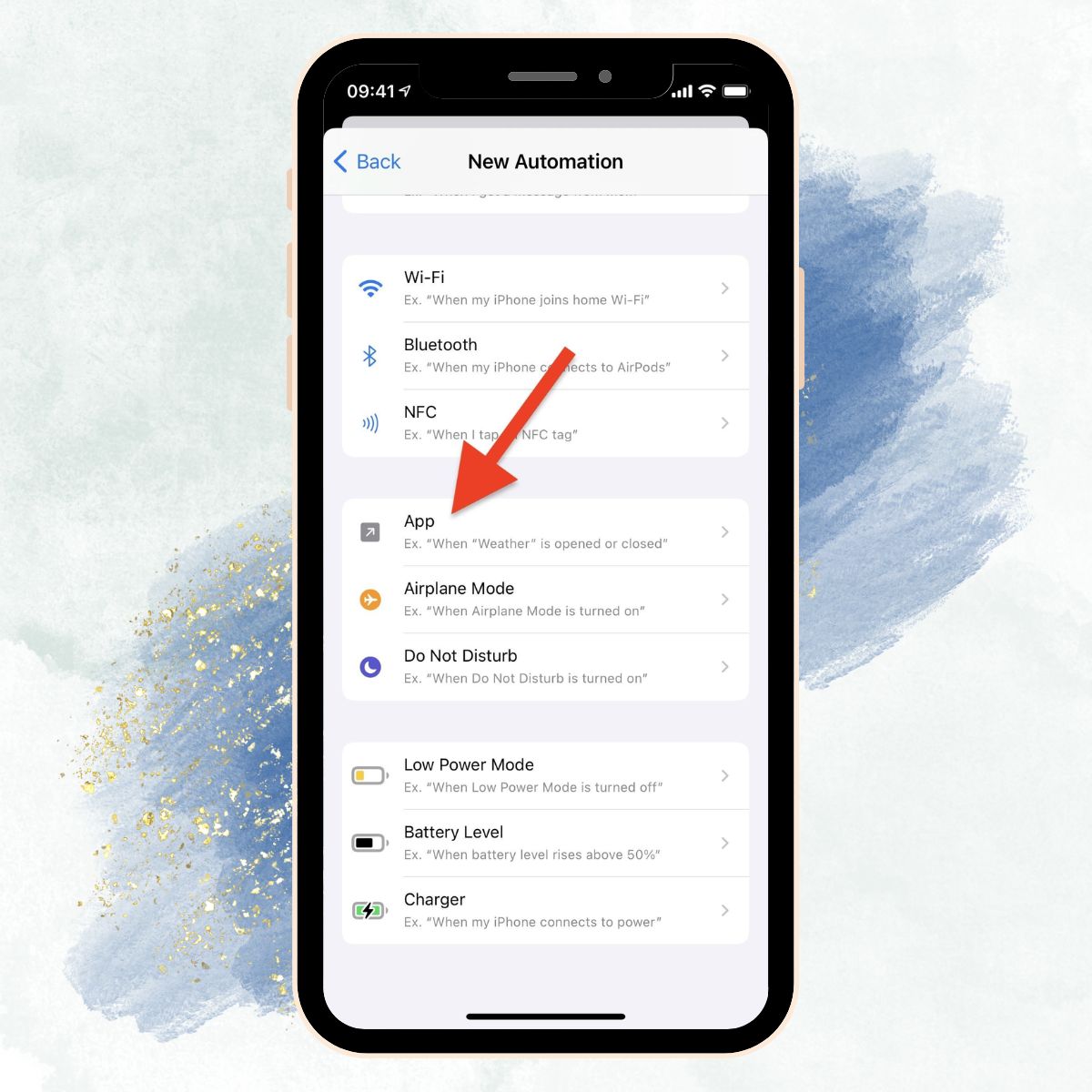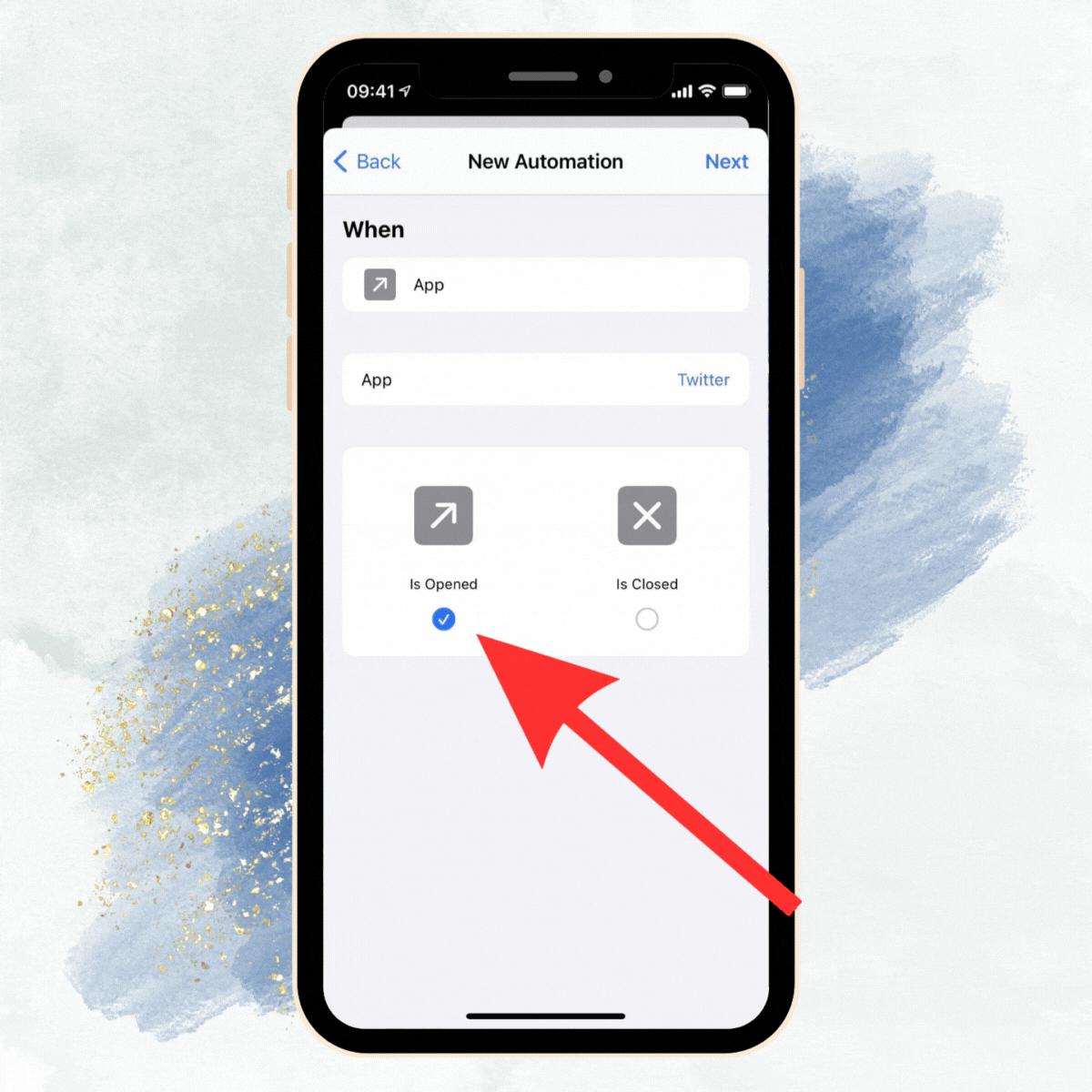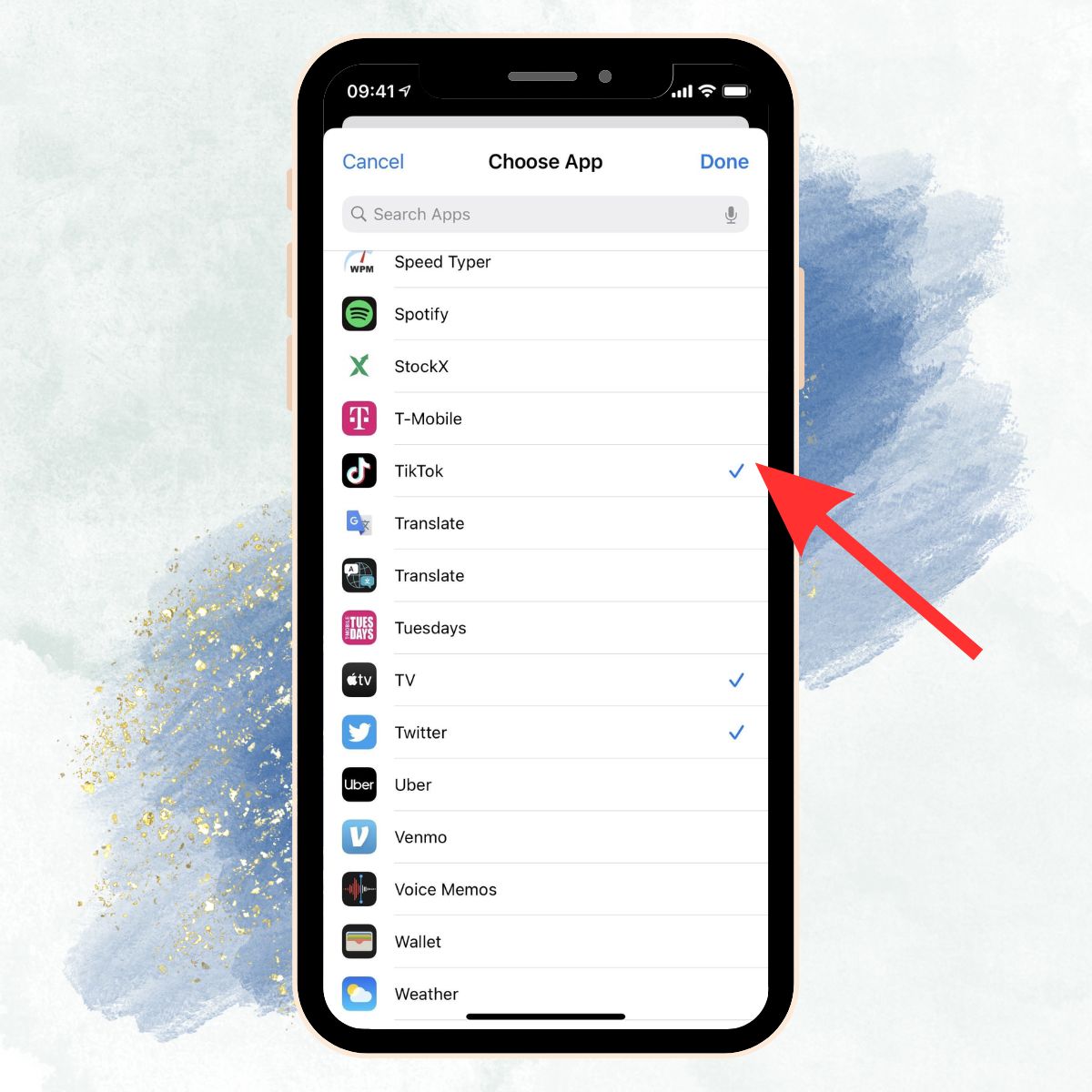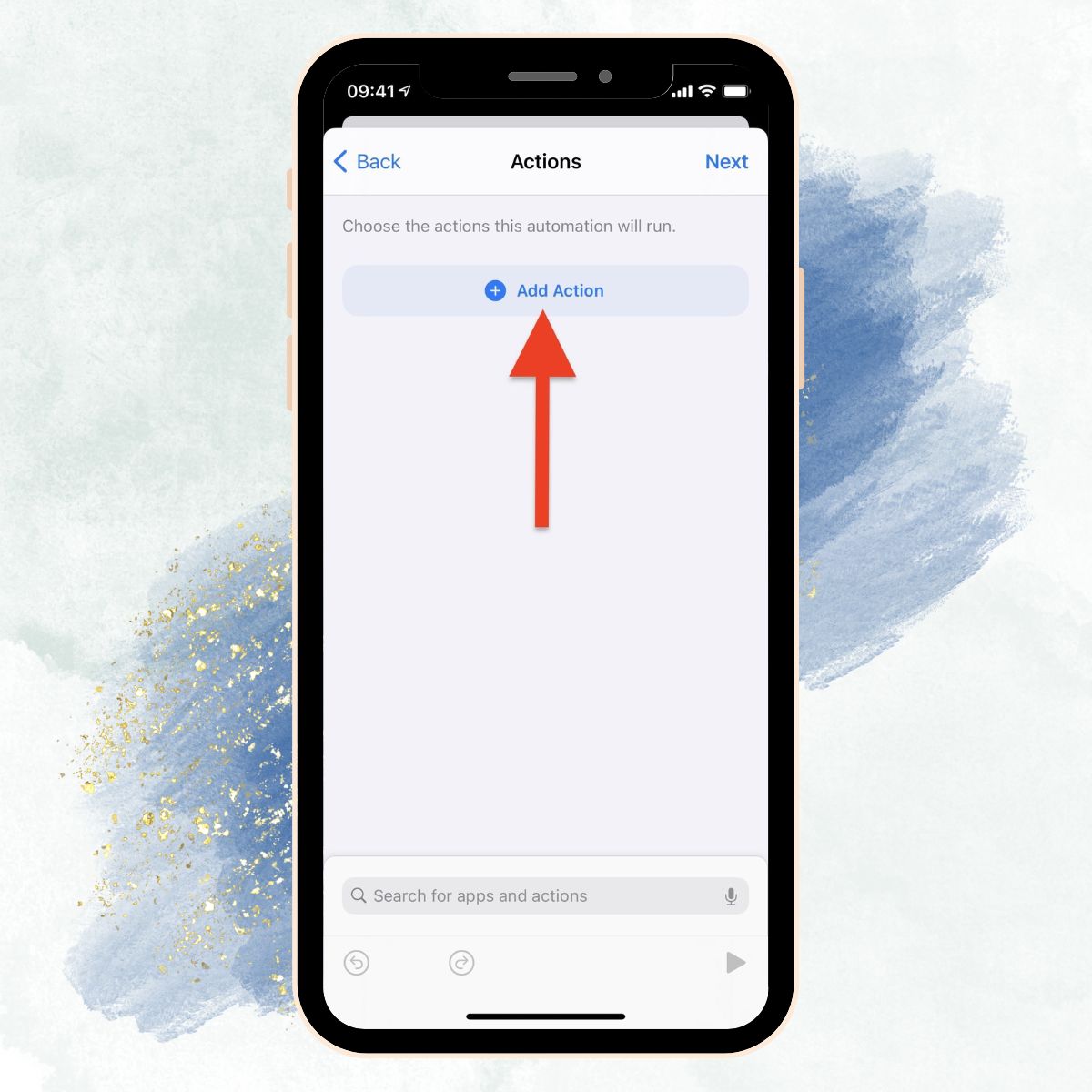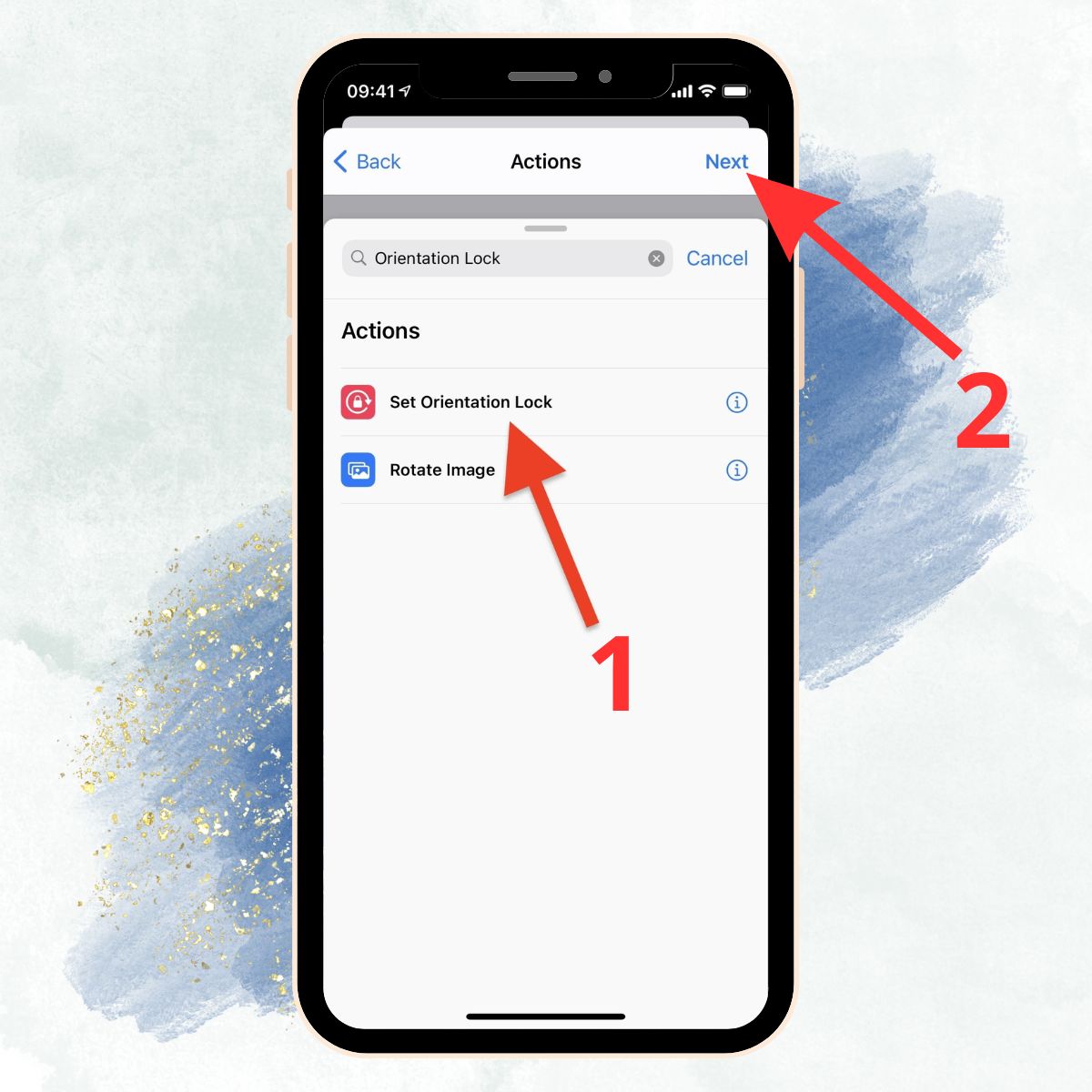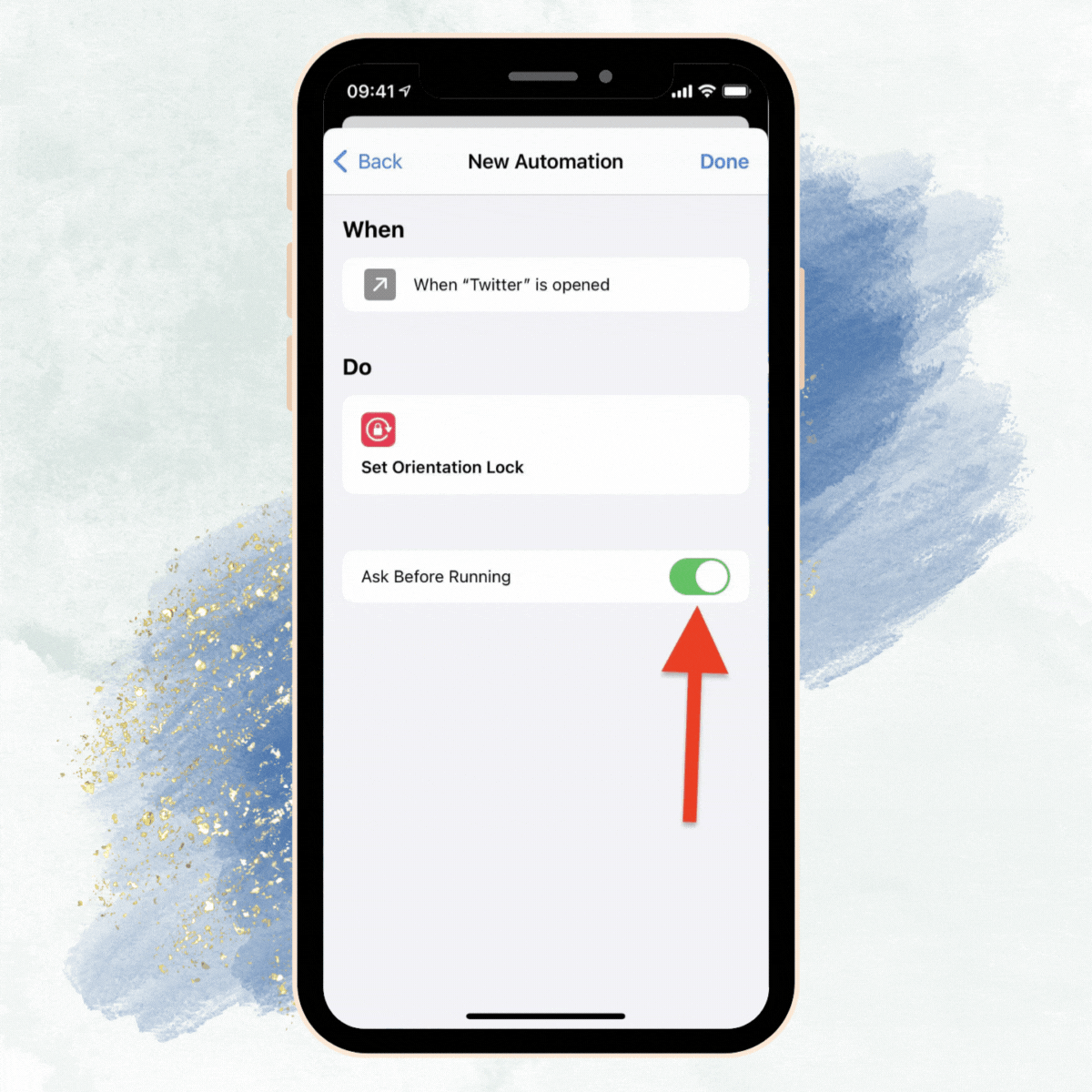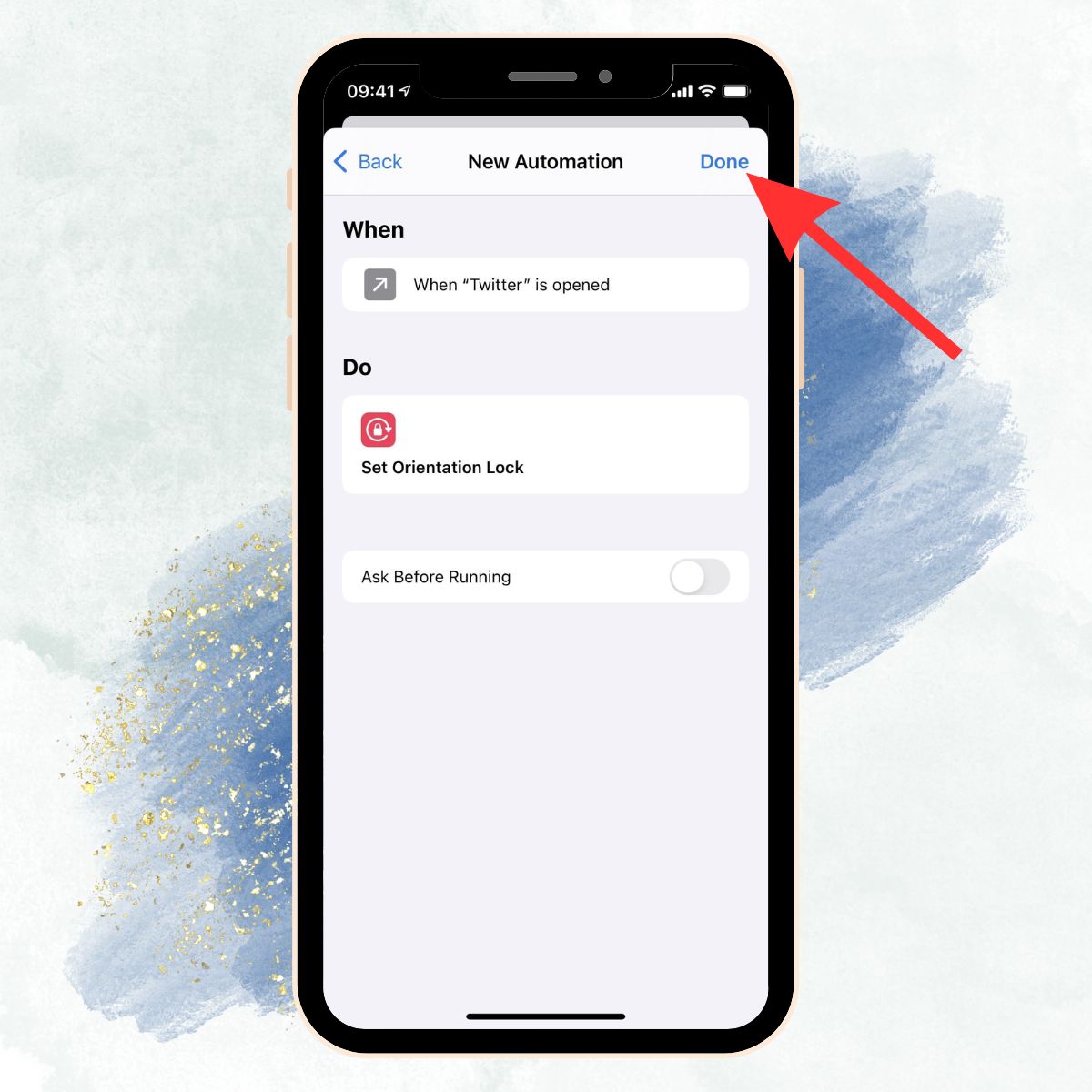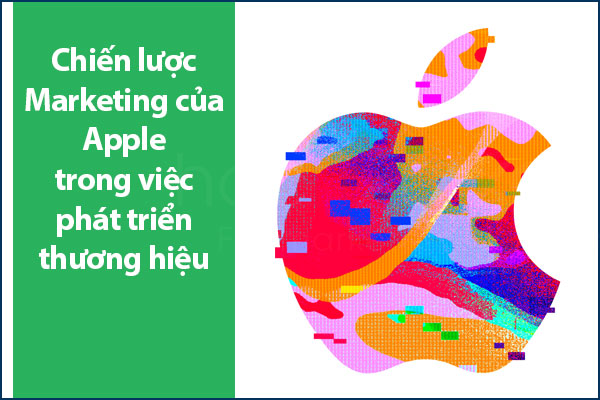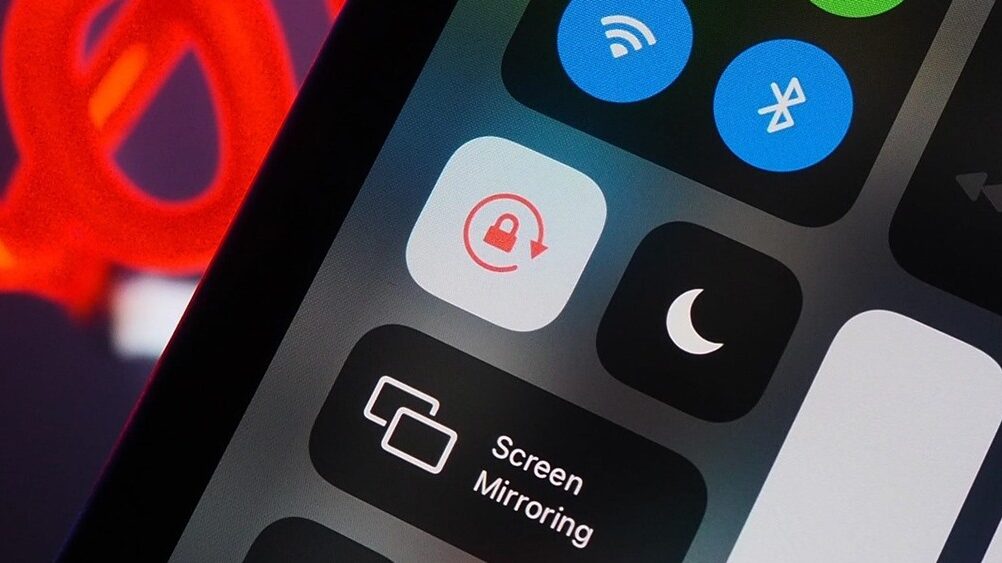
Cách tùy chỉnh khóa hướng của ứng dụng trên iPhone mà Apple không bao giờ tiết lộ
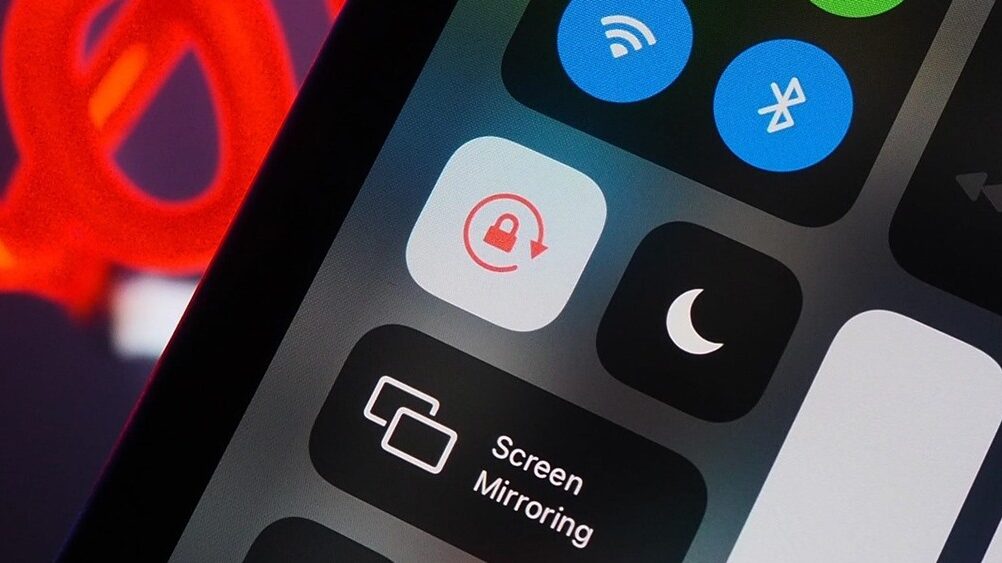
Hãy khám phá cách tùy chỉnh khóa hướng cho từng ứng dụng trên iPhone một cách thông minh mà Apple chưa từng tiết lộ Tìm hiểu về khóa hướng trên iPhone, cách kích hoạt và vô hiệu hóa chế độ tự động bật, tắt khóa hướng trên điện thoại thông qua bài viết ngắn trên Sforum
Trong chế độ mặc định của iPhone, thường tự động xoay màn hình, điều này có thể gây phiền toái cho người dùng. Ở trong phần dưới đây, chúng tôi sẽ chia sẻ với bạn cách dễ dàng và nhanh chóng để bật/tắt chế độ khóa hướng trên iPhone.
Đầu tiên, hãy cùng tìm hiểu về chế độ khóa hướng trên iPhone là gì.
Khóa hướng trên iPhone
Khóa hướng trên iPhone là gì?
Khóa hướng trên iPhone là một công cụ quan trọng giúp ngăn màn hình tự xoay trong những trường hợp không cần thiết. Thông thường, các ứng dụng trên iPhone được tối ưu để hiển thị dọc hoặc ngang. Tuy nhiên, có một số ứng dụng cụ thể có thể hoạt động hiệu quả hơn khi khóa hướng bị tắt.
Khóa hướng trên iPhone có tác dụng như thế nào?
Chẳng hạn như trong YouTube hoặc Photos, việc quay ngang thiết bị để xem toàn màn hình sẽ mang đến trải nghiệm tốt hơn. Nếu bạn muốn thiết lập chế độ khóa màn hình ngang theo mặc định, bạn sẽ phải tắt chế độ này trong Trung tâm điều khiển mỗi khi mở ứng dụng và bật lại khi không sử dụng nữa. Tuy nhiên, vẫn có công cụ hỗ trợ để tự động tắt và bật chức năng khóa màn hình ngang cho từng ứng dụng cụ thể.
Cách tắt chế độ tự động bật, tắt Orientation Lock
Dưới đây là quy trình để tắt chế độ tự động bật tắt khóa một cách đơn giản:
Bước 1: Bắt đầu bằng cách mở ứng dụng Phím tắt.
Bước 2: Tiếp theo, chạm vào mục Tự động hóa.
Vào mục Tự động hóa
Bước 2: Nhấp vào biểu tượng + ở góc trên bên phải > Chọn tiếp Tạo Tự động hóa Cá nhân.
Chọn tiếp Create Personal Automation (Tạo mục tự động hóa cá nhân)
Bước 3: Bây giờ, bạn hãy cuộn xuống và chọn App.
Cuộn xuống và chọn App
Bước 4: Đảm bảo rằng những tùy chọn Is Opened (Đã mở) và Is Closed (Đã đóng) đều đã được chọn.
Đã chọn các mục Is Opened (Đã mở) và Is Closed (Đã đóng)
Bước 5: Chọn ứng dụng mà bạn muốn thiết lập tính năng tự động (như TikTok, Twitter) > Tiếp tục Done (Xong).
Chọn App mà bạn muốn tính năng tự động hóa hoạt động
Bước 6: Chọn vào Add Action (Thêm hành động).
Nhấp vào Thêm Hành động
Bước 7: Bây giờ, nhập "Đặt khóa định hướng" vào ô tìm kiếm > Chọn tập lệnh trong kết quả > Tiếp tục bằng cách nhấn Next (Tiếp theo) ở góc trên bên phải.
Nhập cài đặt Khóa Hướng màn hình
Bước 8: Tiếp theo, hãy tắt tùy chọn "Hỏi trước khi chạy" bằng cách nhấn vào "Không hỏi" để xác nhận.
Nhấp tiếp vào Don't Ask (Không hỏi)
Bước 9: Bấm chọn vào mục Done (Xong) để kết thúc.
Nhấn vào nút Done để hoàn tất
Cài đặt tự động hoá của bạn sẽ được lưu trong ứng dụng Phím tắt và sẽ tự động kích hoạt khi bạn mở hoặc đóng Ứng dụng mà bạn đã chọn để sử dụng.
Tạm kết
Vậy là chúng tôi đã hướng dẫn bạn cách bật và tắt tính năng hướng dẫn trên iPhone một cách đơn giản và nhanh chóng. Rất hy vọng rằng những thông tin mà chúng tôi chia sẻ sẽ hữu ích cho bạn. Chúc bạn thành công.